vitomedindexPlus - Update Medikamenten-Stammdaten einrichten
Mit vitomedindexPlus können Sie neue Medikamente aufnehmen oder bestehende aktualisieren. Bevor ein Update Ihrer Medikamenten-Stammdaten erfolgen kann, muss Ihr Systemadministrator vitomed (SA) gewisse Einstellungen festlegen, welche als Vorlage für die Durchführung des Updates gelten (beachten Sie hierzu das Thema Preiskalkulation/Preisupdate für Nicht-SL-Artikel).
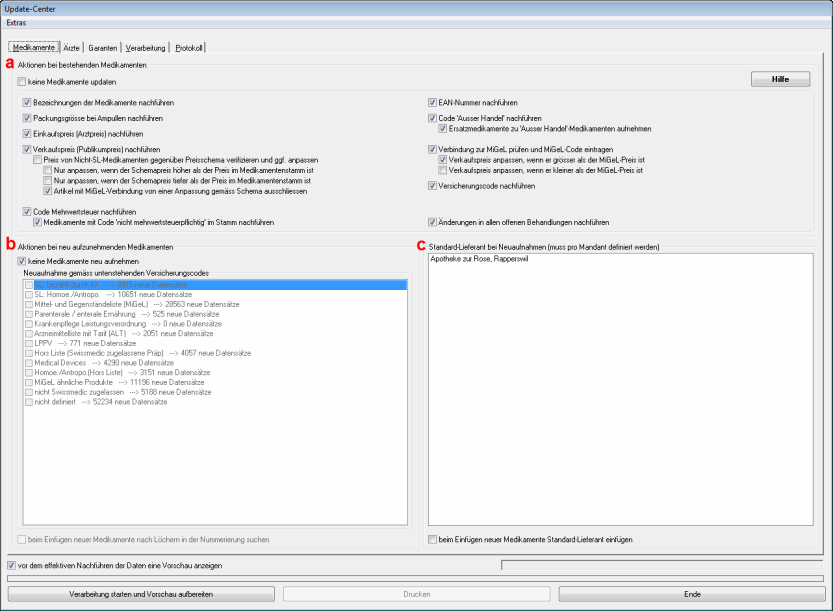
Mit den folgenden Optionen bestimmen Sie, welche Werte nachgeführt werden sollen, indem Sie die entsprechende Checkbox aktivieren:
1. |
|
Wählen Sie ? | Update-Center, Register Medikamente. |
|
a. |
Bereich Aktion bei bestehenden Medikamenten (Bedeutung der verschiedenen Funktionen, wenn die entsprechende Checkbox aktiv ist): |
|
|
●
Keine Medikamente updaten |
|
|
●
Bezeichnungen der Medikamente
nachführen |
|
|
●
Packungsgrösse bei Ampullen
nachführen |
|
|
●
Einkaufspreis (Arztpreis) nachführen |
|
|
●
Verkaufspreis (Publikumspreis)
nachführen |
|
|
●
Preis von Nicht-SL-Medikamenten
gegenüber Preisschema verifizieren und ggf. anpassen |
|
|
● Nur anpassen, wenn der Schemapreis höher als der Preis im Medikamentenstamm ist. ● Nur anpassen, wenn der Schemapreis tiefer als der Preis im Medikamentenstamm ist. ●
Artikel mit MiGeL-Verbindung von einer Anpassung gemäss Schema
ausschliessen. |
|
|
●
Code Mehrwertsteuer nachführen |
|
|
●
Medikamente mit Code 'nicht
mehrwertsteuerpflichtig' im Stamm nachführen |
|
|
●
EAN-Nummer nachführen |
|
|
●
Code 'Ausser Handel' nachführen |
|
|
●
Ersatzmedikamente zu 'Ausser
Handel'-Medikamenten aufnehmen |
|
|
● Verbindung zur MiGeL prüfen und MiGeL-Code eintragen |
|
|
● Verkaufspreis anpassen, wenn er grösser als der MiGeL-Preis ist. ●
Verkaufspreis anpassen, wenn
er kleiner als der MiGeL-Preis ist. |
|
|
●
Versicherungscode nachführen |
|
|
●
Änderungen in allen offenen
Behandlungen nachführen |
|
b. |
Bereich Aktionen bei neu aufzunehmenden Medikamenten. Wir raten davon ab, alle Medikamente einzufügen, deshalb: |
|
|
● Aktivieren Sie die Checkbox Keine Medikamente neu aufnehmen. Wenn Sie ein Medikament mit der F10-Taste suchen, werden trotzdem alle Medikamente angezeigt und Sie können diese via Rechtsklick in die Medikamenten-Stammdaten übernehmen; es gibt also keinen zwingenden Grund, alle Datensätze aufzunehmen:● ● Beim Einfügen
neuer Medikamente nach Löchern in der Nummerierung suchen: ●
Vor dem effektiven Nachführen der Daten eine Vorschau anzeigen. |
|
c. |
Bereich Standard-Lieferant bei Neuaufnahmen (muss pro Mandant definiert werden): |
|
|
Wenn Sie mit der Lagerverwaltung arbeiten, sollten Sie pro Medikament einen Lieferanten definieren. Unsere Empfehlung deshalb: |
|
|
● Aktivieren Sie die Checkbox Beim Einfügen neuer Medikamente Standard-Lieferant einfügen. |
2. |
|
Klicken Sie Ende, um Ihre Einstellungen zu speichern und das Update-Center zu schliessen. |
|
Beachten Sie zum Thema Medikamenten-Stammdaten-Update auch die Informationen zu Grundlagen und Durchführung. In
den Medikamenten-Stammdaten
bestimmen Sie pro Medikament, ob beim automatischen Update via
vitomedindexPlus der
Code für die Mehrwertsteuer
und/oder für die Packungsgrösse
nachgeführt werden soll. Um diese Funktionalität nutzen zu können,
müssen Sie in den Medikamenten-Stammdaten zwei Checkboxen einfügen.
Dies kann mit wenig Aufwand via Fernwartung erledigt werden; wenden
Sie sich bei Bedarf an unseren
Beim
Medikamenten-Update
via vitomedindexPlus werden bei allen Medikamenten/Artikeln,
welche eine Verbindung zu einem MiGeL-Artikel haben, die Preise
gegenüber dem MiGeL-Maximum geprüft (beachten Sie die Checkboxen
Verkaufspreis anpassen, wenn
er grösser als der MiGeL-Preis ist und Verkaufspreis
anpassen, wenn er kleiner als der MiGeL-Preis ist). So
können Sie einstellen, ob Verkaufspreise grösser und/oder kleiner
als der MiGeL-Preis geprüft werden sollen. Bei Artikeln ohne Verkaufspreis
in vitomedindexPlus,
jedoch mit einem MiGeL-Preis, wird der MiGeL-Preis angegeben.
Alle Verkaufspreise, welche auf Grund der MiGeL-Prüfung angepasst
wurden, werden in der Maske rot dargestellt. Wenn Sie den Schalter ExFactoryPreisAlsEinkaufPreisNehmen auf Ja setzen, wird beim Nachführen eines Medikamentes via MedIndex der Ex-Factory-Preis (inkl. dessen Gültigkeitsdatum) anstelle des Apotheker-Preises als Einkaufspreis verwendet. Diese Funktionen können Sie auch über die Schalterverwaltung (Suchbegriff Updatecenter) einstellen. Beim Starten von vitomed wird geprüft, wann Sie das letzte Medikamentenupdate durchgeführt haben. Ist die Frist höher als die eingestellte Warnfrist (Schalter WarnFristLetzterMediUpdate, Defaultwert ist 30 Tage), erfolgt eine Warnung (damit diese Warnung aktiv wird, muss ab der vitomed-Version 2.54.058 mindestens 1 Update ausgeführt werden). Beachten Sie auch die Informationen bezüglich Medikamente ohne/mit Pharmacode im Medikamentenstamm anzeigen im Update-Center. Beachten Sie auch die Informationen zum Thema Medikamentenstamm bereinigen. |

